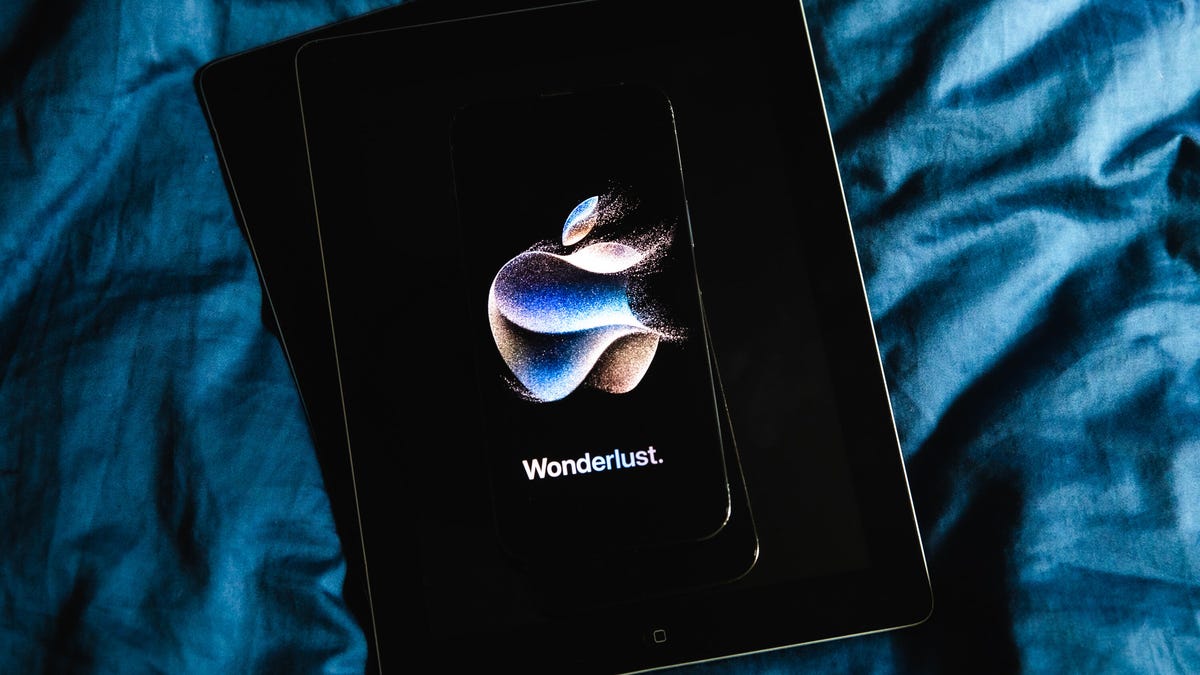Знали ли вы, что вы можете отменить отправку и редактировать текстовые сообщения на своем iPhone? Вот как это сделать.
Вы можете отменить отправку и редактировать текстовые сообщения на iPhone.
iOS 16 принесла одну из самых полезных функций iPhone в прошлом году, на мой взгляд – возможность отозвать и редактировать текстовые сообщения. У меня было несколько случаев, когда я отправлял сообщения не тому человеку или допускал опечатки, но эта функция помогла мне быстро исправить свои ошибки.
Если вы допустили грамматическую ошибку или отправили сообщение неправильному человеку, у вас есть 15 минут, чтобы отредактировать текст сообщения и две минуты, чтобы отозвать его, фактически удалив текст. Хотите узнать больше о том, как работает эта функция? Мы все объясним ниже.
Теперь, когда iOS 17 скоро выйдет через несколько недель после мероприятия “Wonderlust” от Apple, вам может быть интересно узнать о новых захватывающих функциях, которые придут с ним. Также, вот немного информации о новом iPhone 15, выход которого запланирован на этот год.
Редактирование уже отправленных сообщений
Если вы используете инструменты обмена сообщениями, такие как Slack, вероятно, вы уже редактировали хотя бы одно – или 100 – из отправленных вами сообщений. Независимо от того, сделали вы опечатку или ваше сообщение содержит некорректные данные, функция редактирования – хороший способ быстро исправить ошибки. С iOS 16 вы также сможете редактировать сообщения, отправленные с вашего iPhone, в течение 15 минут после отправки.
Чтобы отредактировать текстовое сообщение, вам нужно запустить приложение Messages и перейти в любую беседу, которая использует iMessage, которую вы, вероятно, знаете как синий текст. Эта функция не работает с SMS-сообщениями (зеленые тексты). Теперь нажмите и удерживайте палец на сообщении, которое вы хотите отредактировать. Появится меню быстрых действий и реакций Tapback. Наконец, коснитесь Редактировать.
- Apple Store не работает перед сегодняшним событием iPhone 15
- «Samsung выполнение почти всех заказов Apple на OLED-дисплеи для iP...
- Прямая трансляция мероприятия Apple 2023 Где посмотреть ожидаемые а...
Даже если вы отредактировали текстовое сообщение, получатель все равно сможет увидеть все предыдущие сообщения.
Нельсон Агилар/CNET
Текстовое сообщение теперь можно редактировать. Вы можете удалить всё сообщение, исправить любые ошибки или добавить еще текст. Когда вы закончите, нажмите синюю кнопку-галочку справа, чтобы сохранить ваши изменения. Вы можете отредактировать одно сообщение не более 5 раз.
Под вашим отредактированным текстовым сообщением появится кнопка “Отредактировано”. Человек на другом конце также узнает, что сообщение было отредактировано, и если он нажмет на Отредактировано, все предыдущие версии вашего текстового сообщения появятся над отредактированным текстовым сообщением, в слегка затемненных облачках чата.
Немедленно отозвать любые случайно отправленные сообщения
Случайные сообщения случаются слишком часто. Возможно, вы нажали кнопку отправки, когда хотели выбрать эмодзи. Или, возможно, вы отправили сообщение неправильному человеку вообще. В любом случае, вы сможете отозвать эти сообщения с помощью iOS 16. В отличие от функции редактирования сообщения, у вас есть всего 2 минуты, чтобы отозвать текст.
Чтобы отозвать текстовое сообщение, запустите приложение Messages, нажмите и удерживайте палец на сообщении (только синий текст), которое вы хотите отозвать, и коснитесь Отменить отправку.
Текстовое сообщение исчезнет из вашей беседы, как у вас, так и у получателя. В вашей беседе появится сообщение о том, что ваше сообщение было отозвано, но получатель мог уже его увидеть.
У вас есть всего 2 минуты, чтобы отозвать текстовое сообщение.
Нельсон Агилар/CNET
К сожалению, если другой человек использует iOS более ранней версии, сообщение фактически не будет отозвано. Получатель увидит серое сообщение со статусом, которое гласит: “[Имя] отозвал сообщение”, если он уже просмотрел текст. Это аналогично функции “Удалить сообщение”, которую уже имеют приложения, такие как WhatsApp и Signal, и которая также показывает аналогичное сообщение после отзыва сообщения.
И если вы отредактируете текстовое сообщение, отправленное кому-то, кто использует iOS 15 или более раннюю версию, они получат текстовое сообщение для каждого редактирования, которое вы сделаете.
Если вам нужно больше информации, вот самые раздражающие функции iPhone и как их устранить.